macOS est livré avec une photo étonnantegestion, et une application de visualisation d’images de base pouvant ouvrir la plupart des formats d’image, y compris les images RAW. Si vous devez assembler des photos sur macOS, vous devrez acheter une application pour faire l'affaire. Il existe une alternative maladroite et fastidieuse qui consiste à bricoler avec l'application Preview, mais c'est quelque chose qui devrait être facile et c'est si vous pouvez trouver la bonne application, ce que nous avons fait. Tunacan est une application gratuite qui permet de broder des photos sur macOS. Il a des achats in-app mais ceux-ci vous permettent de déverrouiller d'autres formats de fichiers. Il supporte les versions PNG et JPG avec la version gratuite, ce qui devrait couvrir la plupart des besoins.
Assembler des photos sur macOS
Téléchargez Tunacan et faites glisser les photos que vous souhaitez assembler vers l'application.

Lorsque vous ajoutez les photos, Tunacan automatiquementpoints de suture ensemble. Il choisit l'ordre lui-même, cependant, vous pouvez le changer et c'est facile. Cliquez sur le bouton de fermeture en regard de l'image que vous souhaitez supprimer. Cliquez ensuite sur le bouton plus situé sur le côté de la ou des images restantes auxquelles vous souhaitez ajouter la deuxième image.
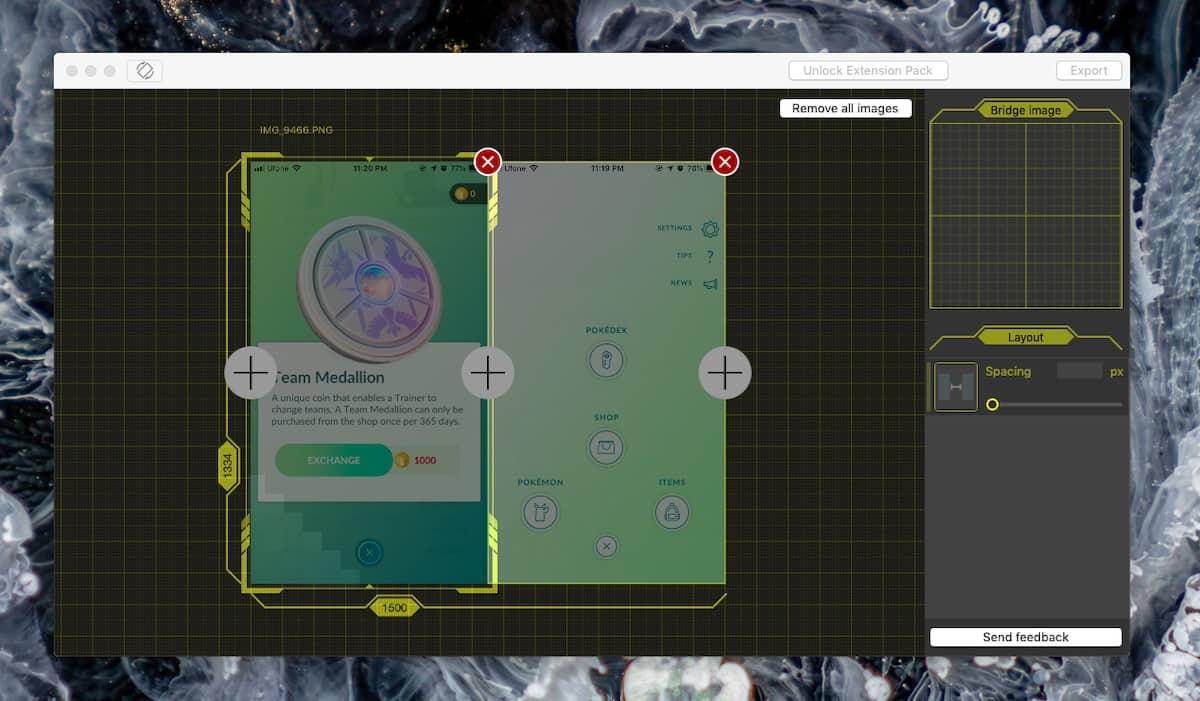
Lorsque vous avez disposé les images comme vous le souhaitezpour assembler, cliquez sur le bouton Exporter en haut et enregistrez-les où vous voulez. L'image finale n'aura aucun filigrane. L'application alignera les images correctement et veillera à ce qu'aucune partie de l'image ne soit coupée.
Si vous le souhaitez, vous pouvez ajouter un espace entre les deuxles images que vous cousez. Il y a un outil d'espacement dans la colonne de droite. Vous pouvez utiliser le curseur ou entrer une valeur numérique précise en pixels et ajouter un espace entre les images que vous assemblez. Lorsque vous ajoutez de l'espace, le volet de visualisation vous montrera à quoi il ressemble.
Il va sans dire que l'espace ne sera transparent que pour les images PNG. Pour les images JPEG / JPG, qui ne prennent pas en charge la transparence, l’espace sera rempli de blanc.
Tunacan n'est pas la seule application capable d'assembler des photossur macOS. Il existe d’autres applications, mais elles ne sont pas gratuites et la plupart d’entre elles sont destinées à la création de panoramas. Si vous avez besoin de quelque chose qui vous donne un canevas simple qui puisse être redimensionné, et que vous pouvez coller et repositionner des images, on vous conseillera d'acheter des applications coûteuses comme Adobe Photoshop qui, pour une chose aussi simple, sont excessives. .



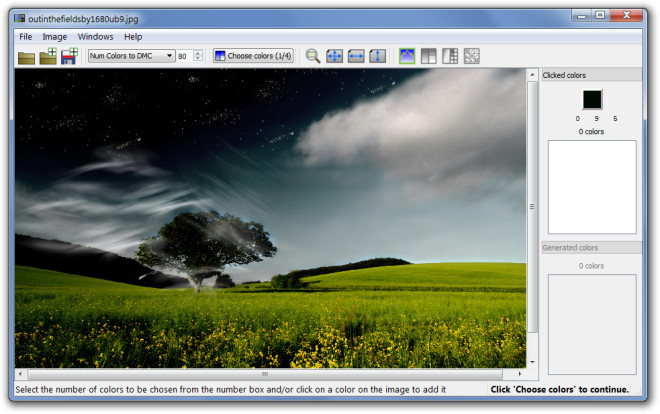









commentaires